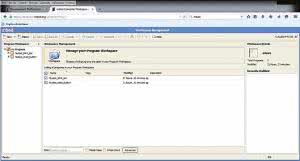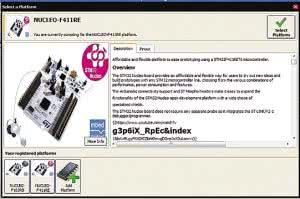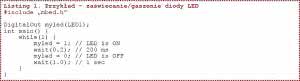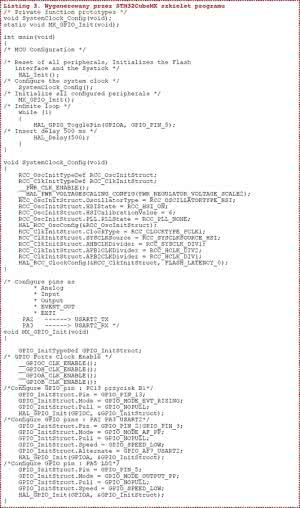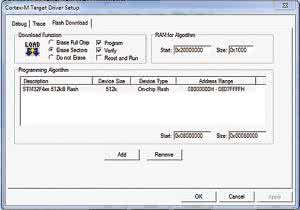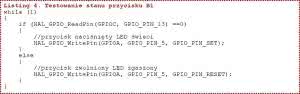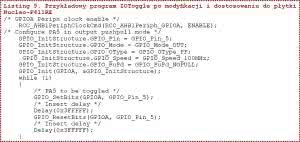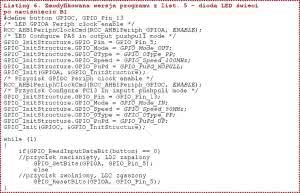Nowo projektowane urządzenie składa się zazwyczaj z kilku bloków funkcjonalnych. Obok procesora może to być klawiatura, wyświetlacz, bloki interfejsów do komunikacji z otoczeniem, czujników i inne. Płytka Nucleo-F411RE nawiązuje do filozofii Arduino, więc została wyposażona w standardowe złącza, do których można dołączać kolejne płytki z potrzebnymi układami bądź interfejsami kompatybilnymi z Arduino.
Wyposażenie płytki prototypowej
Nucleo kieruje się inną filozofią, niż rodzina płytek prototypowych Discovery. Tamte płytki oprócz kontrolera mają zamontowany zestaw komponentów np. wyświetlacz, interfejsy, czujniki, pamięci, które są na stałe przyłączone do określonych wyprowadzeń.
Na płytce Nucleo oprócz kontrolera, przycisku zerowania, stabilizatora i diody sygnalizacyjnej zamontowane są tylko dwa dodatkowe elementy: przycisk i dioda LED. Integralną częścią jest także programator zgodny z ST-Link. Pozostałe układy na dodatkowych płytkach można dobudowywać korzystając ze standardowych złącz Arduino Uno. Dodatkowo, wszystkie wyprowadzenia mikrokontrolera połączone są z osobnymi złączami szpilkowymi.
Nucleo-F411RE może być zasilany z jednego z 3 źródeł napięcia:
- CN1 - złącza mini USB programatora. W tym wypadku maksymalne obciążenia wnoszone przez układ mikrokontrolera i dołączonych rozszerzeń mogą być rzędu 100 mA.
- VIN - napięcia zewnętrznego, stałego 7...12 V, doprowadzanego do złącz CN6-8 lub CN7-24. W tym wypadku obciążenia wnoszone przez dołączane płytki nie mogą przekraczać 800 mA (dla 7 V) i 250 mA (dla 12 V).
- E5V - zewnętrzne napięcie stabilizowane +5 V o maksymalnej wydajności 500 mA.
W standardowej konfiguracji przy wykorzystaniu do zasilania złącza USB programatora powinny na płytce być założone zwory: CN2 (2 zwory), JP6, JP5 (w pozycji U5V).
Sterowniki
Do uruchomienia komunikacji z zintegrowanym z płytką Nucleo-F411RE programatorem trzeba zainstalować odpowiednie sterowniki. W tym celu należy wejść na stronę http://goo.gl/RMrk6y i pobrać plik STSW-LINK007. Po rozpakowaniu i standardowej instalacji programator powinien być widziany w systemie i obsługiwany chociażby przez program ST-Link Utility.
Oprócz wyposażenia sprzętowego, o sile i funkcjonalności każdego urządzenia mikroprocesorowego decyduje jego oprogramowanie. Do pisania i testowania oprogramowania potrzebne są narzędzia programistyczne, w tym kompilator. Dla kontrolera STM32F411 zamontowanego na płytce Nucleo-F411RE istnieje sporo narzędzi programistycznych, jednak najbardziej interesujące są te najbardziej dostępne, czyli częściowo lub całkowicie bezpłatne. Dla porównania przedstawione zostaną trzy z nich, środowiska programistyczne: mBed, Keil, CooCox CoIDE.
STM32CubeMX - przygotowanie do generowania pakietu plików dla Keil-a:
Po wybraniu opcji Project → Generate Code zostaną wygenerowane i zapisane we wskazanym katalogu pliki programu dla środowiska Keil. |
Środowisko programistyczne mBed
mBed jest czymś więcej niż środowiskiem programistycznym. Jest to portal internetowy, który zawiera narzędzia do szybkiego tworzenia oprogramowania dla wybranych typów płytek ewaluacyjnych z 32-bitowymi mikrokontrolerami rodziny ARM Cortex-M. Inicjatywa jest wspierana przez wiele firm produkujących mikrokontrolery ARM i urządzenia na nich oparte.
Warunkiem koniecznym do korzystania z portalu są zarejestrowanie się i założenie swojego konta. Można wejść na stronę główną portalu https://mbed.org/ i klikając link Developer Site przejść do strony logowania bądź rejestracji. Po rejestracji i zalogowaniu się można przejść do strony środowiska programistycznego klikając na link Compiler. Powinien wyświetlić się pulpit zbliżony do tego z rysunku 1.
W prawym górnym rogu pulpitu znajduje się przycisk z nazwą platformy programistycznej, czyli typem płytki ewaluacyjnej, dla której będzie tworzone oprogramowanie. Klikając na niego można otworzyć okno wyboru platformy, jak na rysunku 2. W tym oknie można dodać do menu nowy rodzaj płytki lub z wcześniej wybranych wskazać tę, z którą aktualnie chcemy pracować.
Mocną stroną platformy jest duża ilość programów demonstracyjnych dostępnych "od ręki". Wystarczy użyć przycisku Import a na pulpicie wyświetlone zostaną dziesiątki kolejnych stron prostych programów pobieranych z bazy danych portalu. Dodatkowo możemy zawęzić ilość proponowanych programów tylko do tych związanych z interesującym nas problemem np. sterowaniem diody LED zainstalowanej na Nucleo-F411RE. Należy w polu Search criteria wpisać słowo led i przycisnąć Search. Wyświetlone zostaną te programy, w których nazwie lub opisie znajdzie się wyszukiwane słowo.
Jednym z najprostszych może być Nucleo_blink_led demonstrujący sposób, w który można zamigotać diodą LD2. Cały kod zawarty w pliku main.c zamieszczono na listingu 1. Użytkownik może dowolnie modyfikować kod dostosowując przykład do własnych potrzeb. Potem wystarczy kliknąć na Compile i po chwili potrzebnej na kompilację zostanie wyświetlony komunikat z zapytaniem o miejsce zapisania otrzymanego pliku wynikowego.
Po podaniu katalogu docelowego, na dysku twardym użytkownika z portalu zostanie przesłany i zapisany plik Nucleo_blink_led_NUCLEO-F411RE.bin. Taki plik binarny nadaje się do zaprogramowania pamięci Flash kontrolera za pośrednictwem zintegrowanego z płytką programatora.
Do obsługi programatora można użyć firmowego programu firmy ST STM32 ST-Link Utility. Innym nieskomplikowanym programem demonstrującym obsługę przycisku B1 na płytce Nucleo-F411RE jest Nucleo_read_button. Cały kod źródłowy zawarty w pliku main.c zamieszczono na listingu 2.
Tworzenie od podstaw własnych programów wymaga znajomości bibliotek mbed.h. Biblioteki przeznaczone są dla konkretnych typów płytek ewaluacyjnych, więc trudno zastosować je do pisania programów dla procesorów we własnych urządzeniach. Bardzo jednak przyśpieszają testowanie poszczególnych rozwiązań i układów stosowanych na płytkach ewaluacyjnych.
Środowisko programistyczne Keil
Zintegrowane środowisko programistyczne Keil jest płatnym pakietem programów dla procesorów z rdzeniem ARM, w tym STM32F. W bezpłatnej wersji demo można generować kod wynikowy o objętości do 32 kB. Niby nie jest to dużo, ale w zupełności wystarcza do tworzenia nieskomplikowanych programów. Wielkim atutem środowiska Keil jest duża liczba przykładów w formie gotowych pakietów przygotowanych dla różnych mikrokontrolerów. Dodatkową zaletą jest możliwość generowania szkieletów programów w formacie Keil za pomocą kreatora graficznego STM32CubeMX.
Kreator STM32CubeMX jest narzędziem pozwalającym między innymi na wygenerowanie szkieletu programu źródłowego w formie pakietu gotowego do skompilowania w środowisku Keil. Po wybraniu obiektu (typu procesora lub płytki ewaluacyjnej) oraz pożądanych ustawień np. określeniu, które porty będą używane jako wejścia, a które jako wyjścia, jakie interfejsy i zasoby sprzętowe będą używane (np. UART, timery itp.) automatycznie tworzone są pliki źródłowe dla środowiska Keil.
W plikach zawarte są kompletne procedury inicjujące: procedura inicjacji mikrokontrolera, dołączenie wewnętrznych impulsów zegarowych do wybranych interfejsów, skonfigurowanie portów i interfejsów w wybranym trybie pracy. Resztę programu związanego z logiką jego działania użytkownik tworzy samodzielnie.
Pliki instalacyjne kreatora można pobrać ze strony www.st.com/stm32cube. Po zainstalowaniu programu i uruchomieniu wybieramy opcję nowego projektu. Teraz należy wskazać obiekt, czyli typ procesora lub płytki. W (STM32CubeMX wersja 4.6.0 lub nowsza) można wybrać z listy płytkę ewaluacyjną Nucleo-F411RE. Po zaakceptowaniu wyboru wyświetli się pulpit, jak na rysunku 3.
Na rysunku obudowy kontrolera, który jest zamontowany na płytce, kolorem zaznaczone są wyprowadzenia użyte do doprowadzenia zasilania, podłączenia oscylatorów oraz wyprowadzenia portów (kolor zielony) podłączonych do programatora oraz elementów oddanych do dyspozycji użytkownika: diody LED i przycisku. Widoczna z lewej lista dostępnych interfejsów kontrolera pozwala je aktywować i ustawić tryb ich pracy.
Po otwarciu zakładki STM32CubeMX zakładka Clock Configuration możemy wybrać źródła wewnętrznych przebiegów zegarowych mikrokontrolera płytki ewaluacyjnej. Należy zwrócić uwagę, że domyślnie głównym źródłem przebiegów taktujących jest wewnętrzny oscylator HSI RC kontrolera. Na płytce Nucleo-F411RE źródłem impulsów zegarowych może być również przebieg o częstotliwości 8 MHz podawany ze zintegrowanego z płytką programatora ST-Link na pin oznaczony RCC_OSC_IN (PH0). Wybierając to źródło sygnałów taktujących należy:
- Wrócić na zakładkę Pinout, na liście interfejsów wybrać RCC oraz High Speed Clock (HSE) zaznaczyć BYPAS Clock Source.
- Na zakładce Clock Configuration zaznaczyć opcję PLL Source Mux->HSE lub System Clock Mux->HSE albo PLLClk.
- W wypadku zaznaczenia na czerwono któregoś z bloków skorygować ustawienia podzielników tak aby częstotliwości zegarów mieściły się w dopuszczalnych granicach.
Na zakładce STM32CubeMX zakładka Configuration można podejrzeć i zmienić wstępne ustawienia portów i interfejsów. Na przykład, po kliknięciu przycisku GPIO, zostaną wyświetlone ustawienia portów, do których są doprowadzone dioda LED i przycisk. Jeżeli użytkownik wybrał dodatkowe porty, w tym miejscu może ustawić ich parametry np. sposób podciągania do napięcia zasilania czy szybkość działania.
Wygenerowany automatycznie przez STM32CubeMX szkielet oprogramowania po otwarciu w środowisku Keil powinien wyglądać podobnie, jak rysunku 4. W osobnych podkatalogach znajdują się najważniejsze pliki w tym pliki biblioteki HAL.
Biblioteka ta (Hardware Abstraction Layer) zawiera niskopoziomowe procedury obsługi interfejsów sprzętowych kontrolera. Producent - firma STMicroelectronics - dla każdego typu procesora wykonała odrębne biblioteki, które łączy interfejs API.
Dzięki temu ujednolicono nazwy procedur i sposób ich wywołania. Biblioteki nie mogą być wymiennie stosowane dla różnych typów kontrolerów chociażby z powodu różnic w wyposażeniu, liczbie i rodzajach dostępnych interfejsów. Jednak dzięki ujednoliconemu interfejsowi, zostało ułatwione przenoszenie oprogramowania między różnymi typami pokrewnych mikrokontrolerów.
Pliki z oprogramowaniem STM32CubeF4, w tym bibliotekami HAL dla mikrokontrolera STM32F411 zamontowanego na płytce Nucleo-F411RE, można znaleźć pod adresem http://goo.gl/JFHlJH. Oprócz bibliotek wśród plików można też znaleźć przykłady użycia bibliotek HAL, w tym dla Nucleo-F411RE. Na tej samej stronie znajduje się link do pliku "UM1725: Description of STM32F4xx HAL drivers" z opisem drajwerów HAL, składnią wywołania funkcji i parametrami.
TestCube1 przykład sterowania portem z dołączoną diodą LED
W przykładowym programie testowym będziemy na powitanie migotali diodą LD2 na płytce NUCLEO-F411RE. Dioda jest podłączona do portu PA5 kontrolera. Wygenerowany przez STM32CubeMX szkielet programu zawiera procedury inicjujące a w podanym przykładzie należało dopisać jedynie 2 linijki kodu. Oczywiście wykorzystane zostały biblioteki HAL. Poniżej zasadnicza część programu zawarta w pliku main.c (listing 3).
Na początku procedura HAL_Init() inicjuje między innymi systemowy zegar SysTick Timer odliczający czas z rozdzielczością 1ms. Zegar wykorzystywany jest przez procedurę pauzy i inne procedury biblioteki HAL.
Procedura SystemClock_Config() inicjuje wewnętrzny system impulsów taktujących kontrolera. Źródłem jest wewnętrzny oscylator HSI RC kontrolera pracujący z częstotliwością 16 MHz.
Procedura MX_GPIO_Init() inicjuje wyprowadzenia GPIO. Oprócz portu PA5, do którego dołączono diodę LD2, konfigurowanego jako wyjściowy, konfigurowane są nieużywane w tym przykładzie porty przycisku i interfejsu szeregowego UART2.
Jeżeli nie chcemy, aby były inicjowane nieużywane porty, w generowanym szkielecie kodu należy otworzyć projekt dla kreatora STM32CubeMX TestCube1.ioc i klikając na symbol graficzny portów skonfigurować je jako nieużywane w trybie Reset_State. Następnie, w opisany wcześniej sposób, za pomocą STM32CubeMX należy utworzyć nowy szkielet programu.
W nieskończonej pętli while(1) umieszczono dwie dodatkowe linijki kodu. Instrukcja HAL_GPIO_TogglePin(GPIOA, GPIO_PIN_5) zmienia poziom na wyjściu wyprowadzenia sterującego diodą LED na przeciwny. Jest ona opisana w dokumentacji bibliotek HAL "UM1725: Description of STM32F4xx HAL drivers" w sekcji poświęconej sterowaniu portami GPIO.
Kolejna instrukcja, HAL_Delay(500), korzystając z systemowego zegara SysTick Timer odmierza 500 ms pauzy. Jest ona opisana w dokumentacji bibliotek HAL w sekcji HAL System Driver.
Po skompilowaniu można zapisać plik wynikowy do pamięci Flash kontrolera. Jeżeli zrobimy to z poziomu Keil, najpierw trzeba przygotować kompilator do współpracy z zintegrowanym programatorem na płytce Nucleo-F411RE. W tym celu należy:
- Wybrać opcję: Flash → Configure Flash Tools → Debug i z listy wybrać programator typu ST-Link Debugger.
- W opcjach Settings → Flash Download → Add wybrać opcję STM32F4xx 512kB Flash (rysunek 5).
Teraz można połączyć kablem port USB komputera z gniazdem mini USB programatora na płytce Nucleo-F411RE i zaprogramować pamięć Flash mikrokontrolera.
TestCube2 przykład na badanie stanu przycisku B1
Drugi przykład jest nieznacznie zmodyfikowaną wersją poprzedniego. Jego działanie polega na badaniu stanu przycisku B1. Gdy przycisk jest wciśnięty, dioda LED świeci się, gdy jest zwolniony - gaśnie. Tak jak poprzednio wykorzystano szkielet wygenerowany przez program STM32CubeMX. Kolejne procedury inicjują przebiegi taktujące peryferia mikrokontrolera i ustawienia portów dołączonych do diody oraz przycisku.
Zmieniona została treść instrukcji w obrębie pętli while (1) - listing 4. Instrukcja HAL_GPIO_ReadPin(GPIOC, GPIO_PIN_13) bada stan przycisku. Jeżeli zwracaną wartością jest "0" oznacza to, że przycisk jest wciśnięty. Instrukcja HAL_GPIO_WritePin(GPIOA, GPIO_PIN_5, GPIO_PIN_SET) ustawia wysoki poziom na wyjściu sterującym diodą LED. Jeżeli jest zwracana wartość różna od "0", wyjście zasilające diodę LED jest zerowane. Obie instrukcje opisane są w dokumentacji bibliotek HAL w sekcji poświęconej sterowaniu portami GPIO.
Środowisko programistyczne CooCox CoIDE
Pakiet programistyczny CooCox jest darmowym środowiskiem nienakładającym na użytkownika żadnych ograniczeń odnośnie do sposobu wykorzystania. Przystosowany jest do tworzenia oprogramowania dla procesorów z rdzeniem ARM, w tym dla rodziny układów wytwarzanych przez firmę ST. W dniu pisania artykułu do obsługiwanych typów jeszcze nie dodano obsługi STM32F411, jednak jeśli zadeklarujemy jako docelowy układ STM32D401VC, to większość napisanego oprogramowania po skompilowaniu bez problemu uruchomi się na płytce NUCLEO-F411RE.
Jak w większości współczesnych środowisk IDE, każdy program jest traktowany jako projekt. Dlatego, aby zacząć tworzenie nowego, należy wybrać z menu Project → New Project i podać nazwę projektu i ścieżkę dostępu do katalogu, w którym ma być zapisany. Następnie wybieramy opcję Chip i wskazujemy układ STM32D401VC. Po otwarciu zakładki Repository (View → Repository) zaznaczamy pozycje komponentów, które środowisko automatycznie doda do nowoutworzonego projektu.
Dla prawidłowego działania pierwszego programu demonstracyjnego, którym będzie migotanie diodą na płytce należy zaznaczyć następujące komponenty: M4 CMSIS Core, CMSIS BOOT, RCC, PWR, GPIO. Po zatwierdzeniu jest utworzony szkielet projektu, do którego można dodawać własne pliki. Można sobie ułatwić pracę wczytując jakiś przykładowy projekt dotyczący portów GPIO i przystosować go do wymagań płytki Nucleo-F411RE.
Należy w polu Components (lewy górny róg pulpitu) kliknąć na link do przykładów przy nazwie dodanego wcześniej komponentu GPIO. Automatycznie otworzy się zakładka GPIO Examples, gdzie można wybrać np. IOToggle i dodać go do projektu klikając add. Widok pulpitu CoIDE z tak utworzonym projektem pokazany został na rysunku 6.
Dołączony do projektu przykład IOToggle posługuje się funkcjami standardowej biblioteki dla rodziny STM32F4, do której należą kontrolery STM32D401VC i STM32F411. Odpowiednie pliki biblioteki zostały już zainstalowane w projekcie podczas dodawania komponentów. Kompletną bibliotekę można pobrać ze strony http://goo.gl/alSgGI w formie spakowanej jako plik STSW-STM32065.
Po rozpakowaniu dostępne stają się zarówno pliki samej biblioteki, jak i liczne projekty przykładowe. Po uruchomieniu pliku wykonawczego stm32f4xx_dsp_stdperiph_lib_um.chm uruchamia się przeglądarka zasobów biblioteki. Wpisanie w pasku indeksu frazy GPIO wyświetla listę dostępnych funkcji związanych z dostępem i sterowaniem portami kontrolera.
Test CoIDE - przykład sterowania wyprowadzeniem z dołączoną diodą LED
Przykładowy program IOToggle po modyfikacji i dostosowaniu do płytki NUCLEO-F411RE zamieszczono na listingu 5. Najpierw instrukcją RCC_AHB1PeriphClockCmd(RCC_F411REAHB1Periph_GPIOA, ENABLE) jest dołączany sygnał zegarowy do portu PA.
Następnie, port PA5 jest konfigurowany do pracy w trybie wyjścia. W nieskończonej pętli while(1) naprzemiennie instrukcjami GPIO_SetBits i GPIO_ResetBits jest ustawiane/zerowane wyjście zasilające diodę LED. Procedura Delay(0x3FFFFF) zapewnia około 1-sekundowe opóźnienie pomiędzy przełączeniami stanu diody LED.
TestCoIde - przykład testowania stanu przycisku B1
Teraz nieznacznie zmodyfikujmy program z list. 5, aby dioda LED świeciła się w momencie naciśnięcia przycisku B1. Cały program zamieszczono na listingu 6.
Najpierw następuje deklaracja etykiety button jako portu PC13 do którego na płytce Nucleo-F411RE jest dołączony przycisk B1.
Następnie, wyprowadzenie PA5 jest konfigurowane jako wyjście zasilające diodę LED, a PC13 jako wejście używane do odczytania stanu przycisku.
Potem, w nieskończonej pętli while(1), jest sprawdzany stan portu PC13. Jeżeli przycisk jest naciśnięty, to port PA5 jest ustawiany W przeciwnym wypadku - zerowany.
Ryszard Szymaniak, EP

 Zaloguj
Zaloguj